พิมพ์รายงานสินทรัพย์ เฉพาะกลุ่มที่แสดงข้อมูลรายตัว ใน PEAK
การวิเคราะห์ข้อมูลสินทรัพย์ในเชิงลึกจำเป็นต้องมีรายงานที่เจาะจงและชัดเจน การ พิมพ์รายงานสินทรัพย์ เฉพาะกลุ่มที่แสดงข้อมูลรายตัว จะช่วยให้คุณสามารถดึงข้อมูลของสินทรัพย์แต่ละชิ้นในกลุ่มที่ต้องการออกมาเป็นไฟล์ Excel เพื่อนำไปตรวจสอบหรือวิเคราะห์ต่อได้อย่างละเอียดและแม่นยำ หากกิจการต้องการพิมพ์รายงานสินทรัพย์เฉพาะกลุ่มที่แสดงข้อมูลรายตัว สามารถทำได้ตามขั้นตอนดังต่อไปนี้
1. พิมพ์รายงานสินทรัพย์ เฉพาะกลุ่มที่แสดงข้อมูลรายตัว โดยไปที่ทะเบียนสินทรัพย์
เมื่อเข้าไปที่ PEAK Asset ให้เข้าเมนูทะเบียนสินทรัพย์ > จากนั้นเลือกกลุ่มสินทรัพย์ที่ต้องการพิมพ์รายงานจากเมนูด้านซ้าย
ตัวอย่าง ต้องการพิมพ์รายงานสินทรัพย์เฉพาะกลุ่มคอมพิวเตอร์
ดังนั้นไปที่เมนูทะเบียนสินทรัพย์ > อุปกรณ์และเครื่องใช้สำนักงาน > คอมพิวเตอร์และอุปกรณ์คอมพิวเตอร์
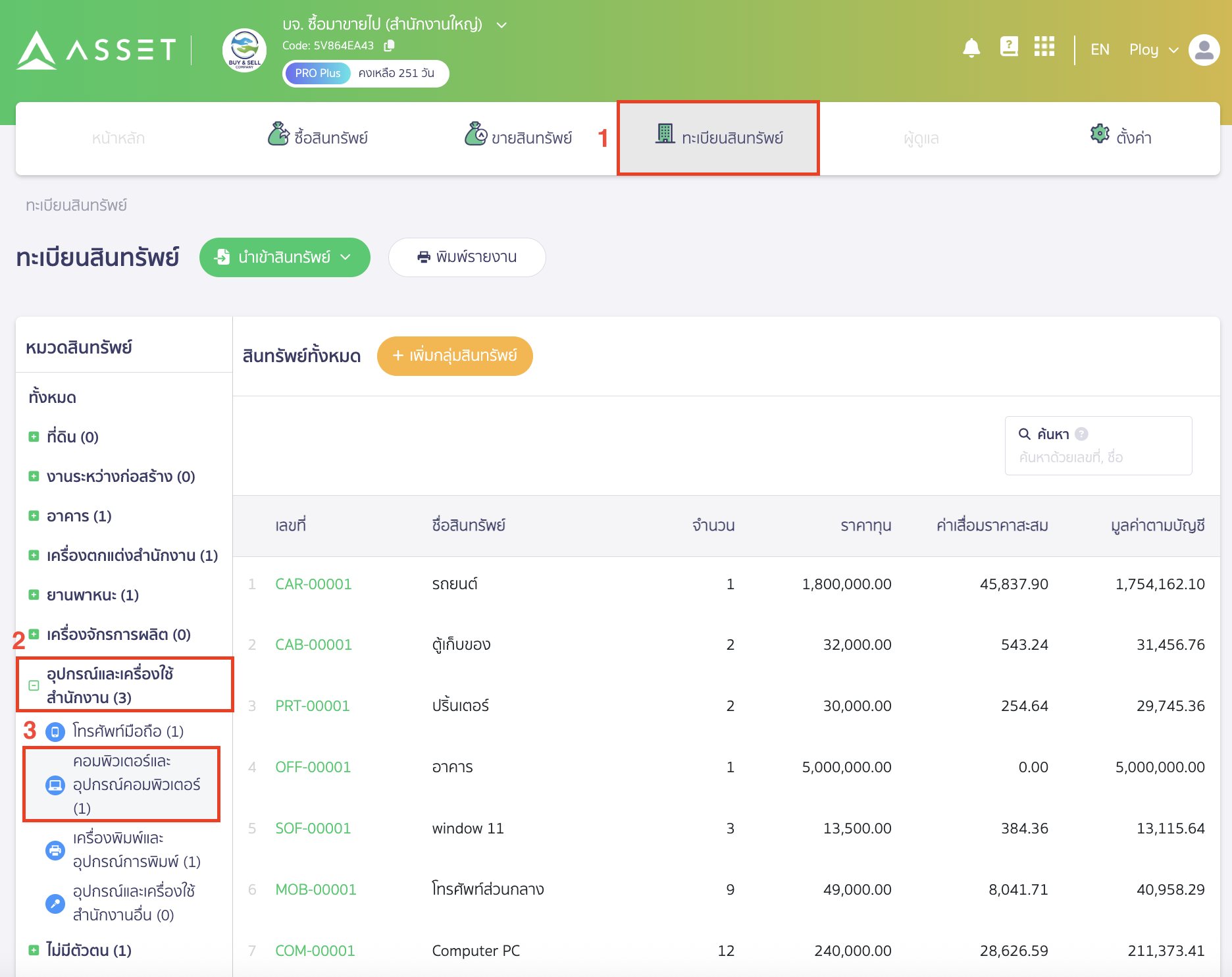
เลือกกลุ่มสินทรัพย์ที่ต้องการ
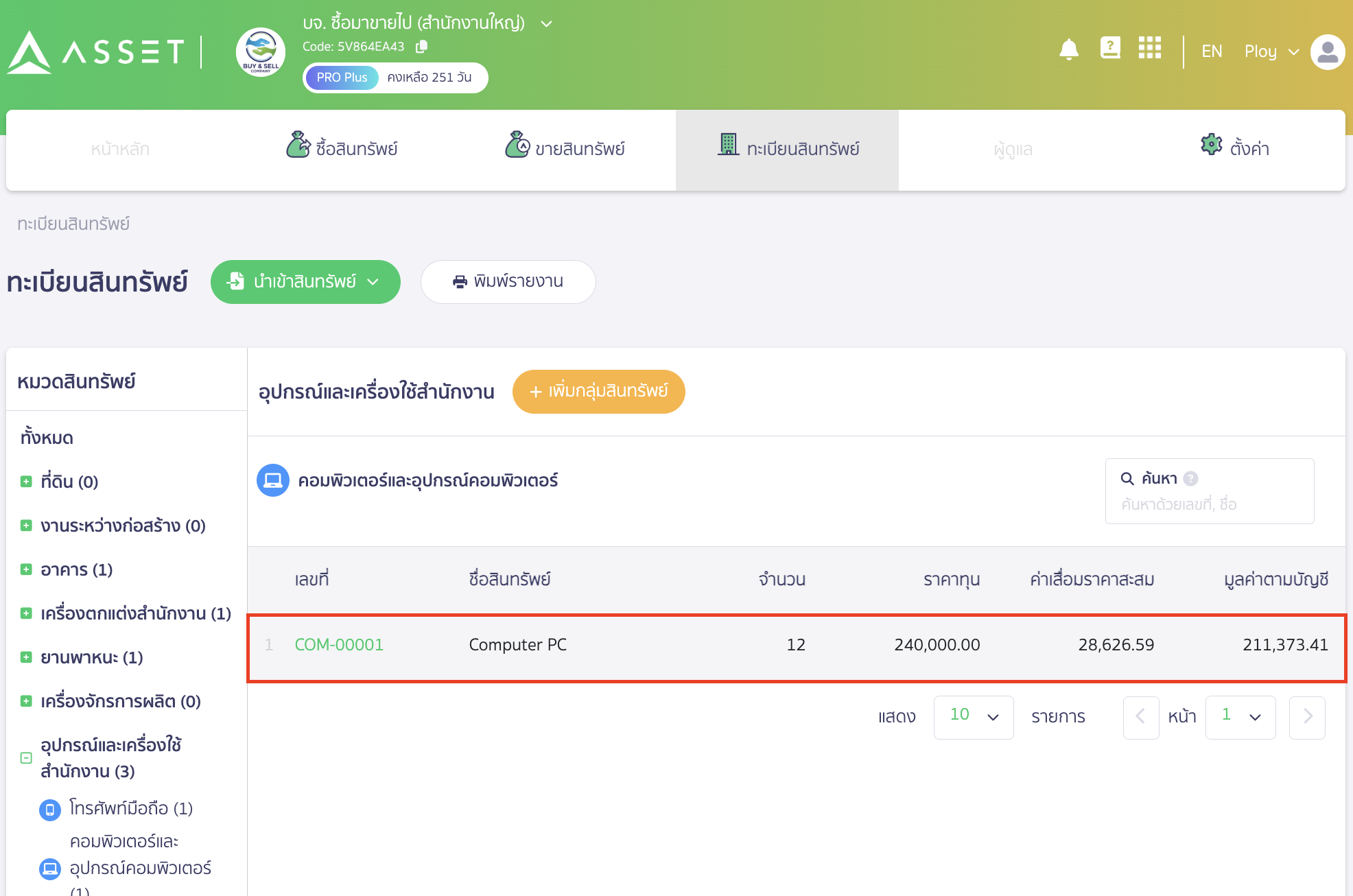
2. เริ่มพิมพ์รายงาน
คลิกปุ่ม “พิมพ์รายงาน”
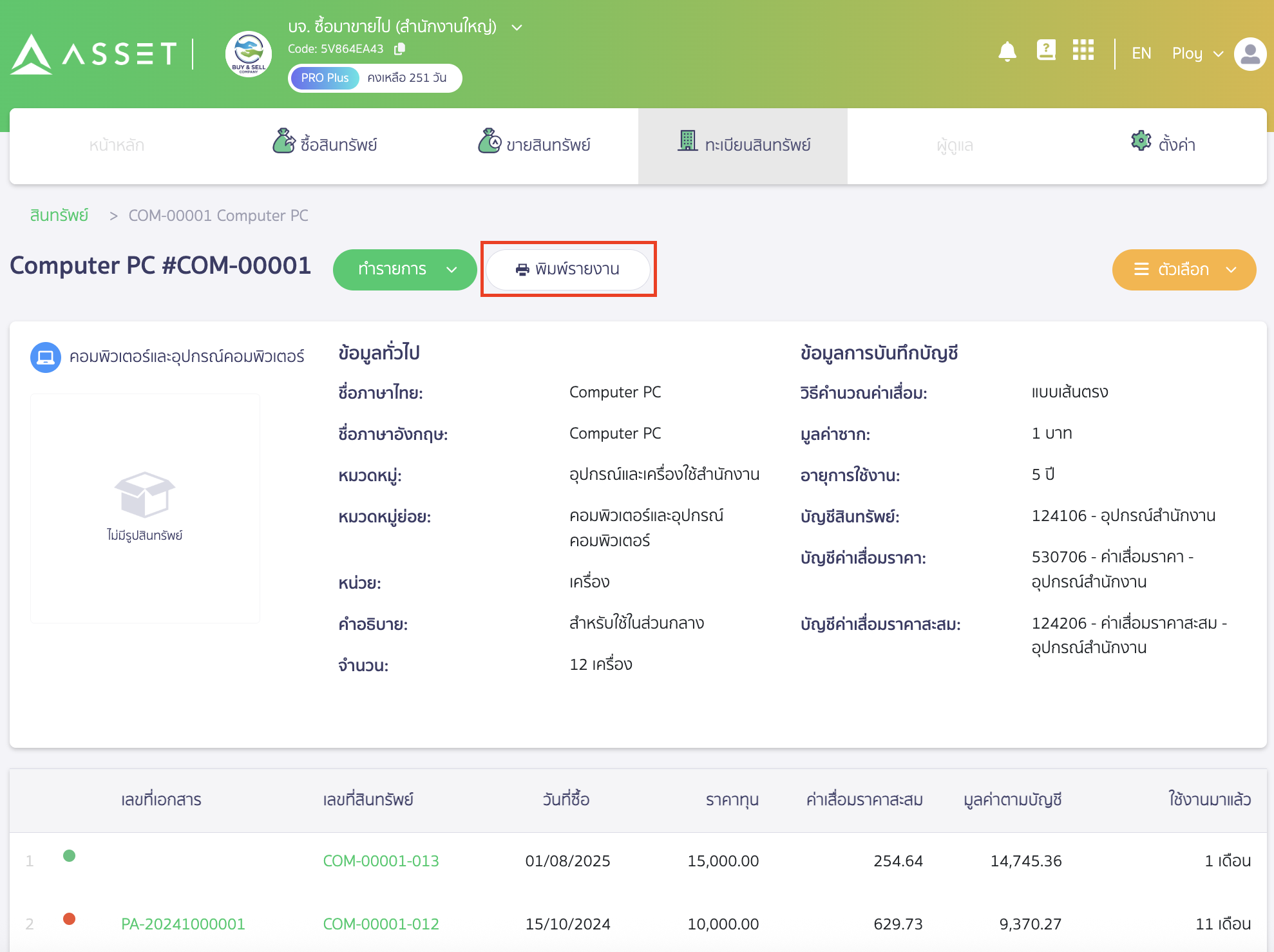
3. ระบุเงื่อนไขการพิมพ์รายงาน
เลือกช่วงเวลาที่ต้องการพิมพ์รายงานสินทรัพย์
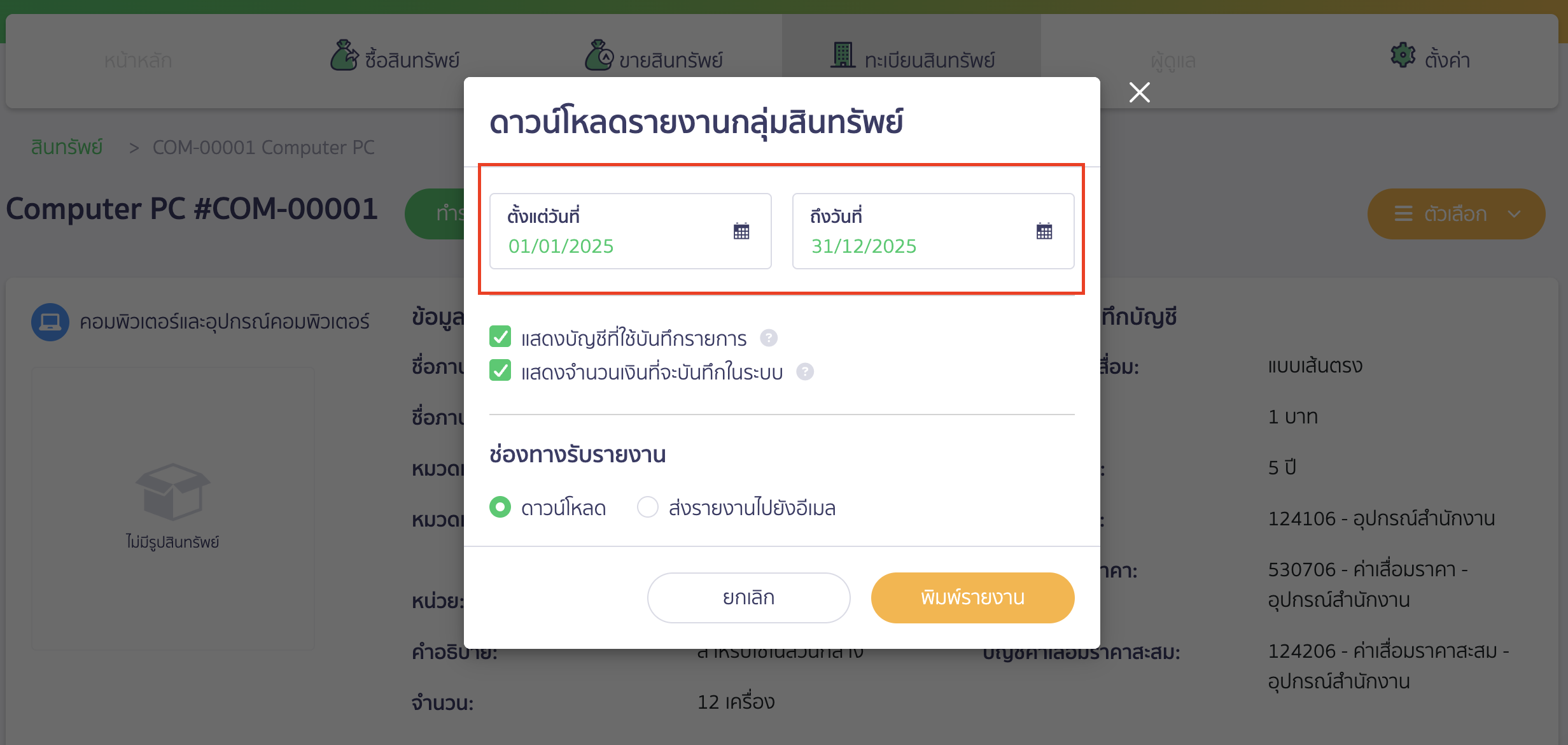
สามารถเพิ่มเงื่อนไขการพิมพ์รายงานเพิ่มได้ เช่น
- แสดงบัญชีที่ใช้บันทึกรายการ
ในรายงานจะเพิ่มคอลัมน์ผังบัญชีที่ได้ตั้งค่าไว้ของสินทรัพย์ และจำนวนวันที่ใช้คำนวณค่าเสื่อมราคาของแต่ละสินทรัพย์ - แสดงจำนวนเงินที่จะบันทึกในระบบ
ในรายงานจะเพิ่มคอลัมน์ผังบัญชีที่ได้ตั้งค่าไว้ของสินทรัพย์ และจำนวนวันที่ใช้คำนวณค่าเสื่อมราคาของแต่ละสินทรัพย์
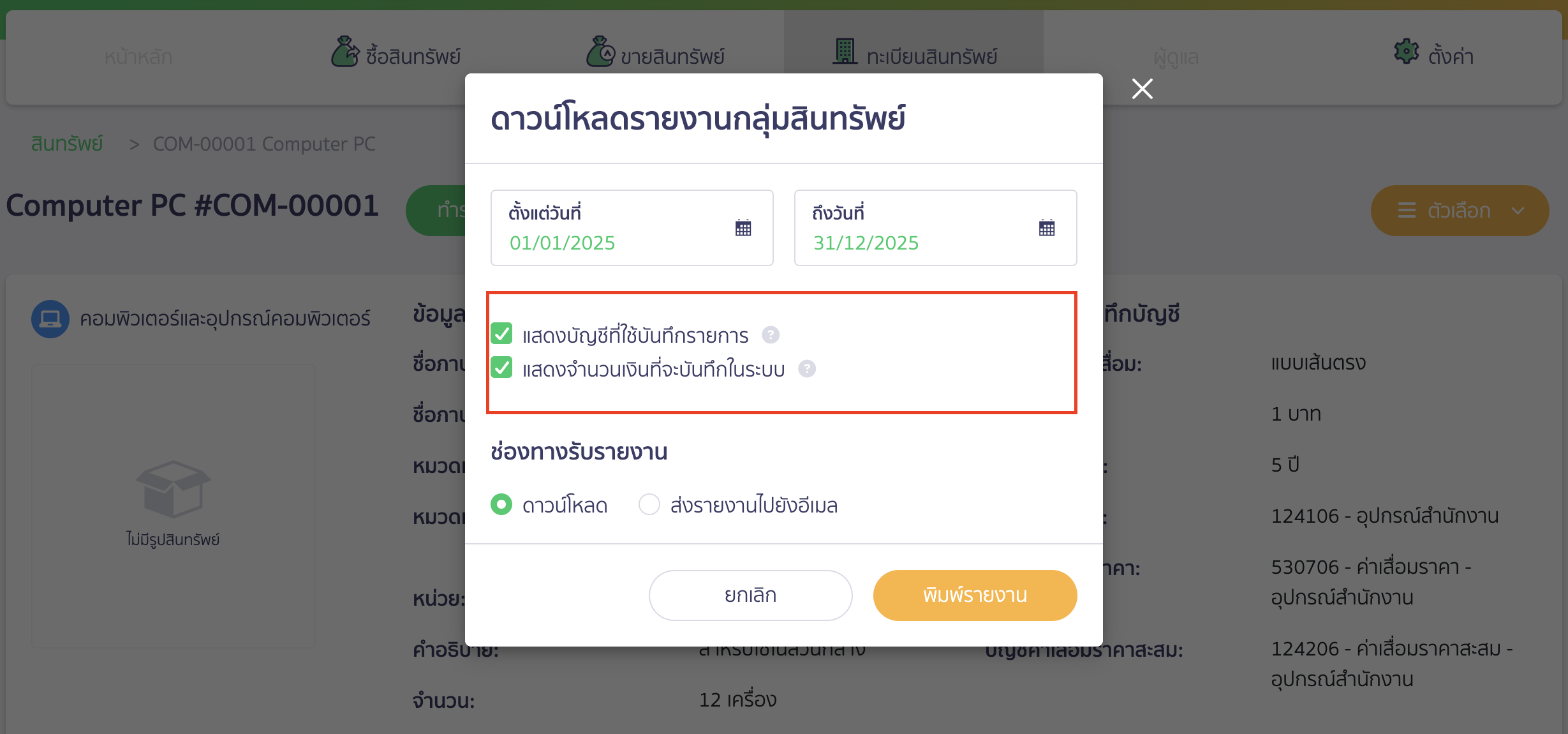
ช่องทางรับรายงาน สามารถเลือกได้ 2 วิธี
- ดาวน์โหลด เป็นการดาวน์โหลดไฟล์ลงเครื่องคอมพิวเตอร์ของคุณโดยตรง ไฟล์จะไปอยู่ที่การแจ้งเตือนรูปกระดิ่งมุมบนขวา ให้คลิกที่กระดิ่งเพื่อดาวน์โหลดไฟล์ Excel
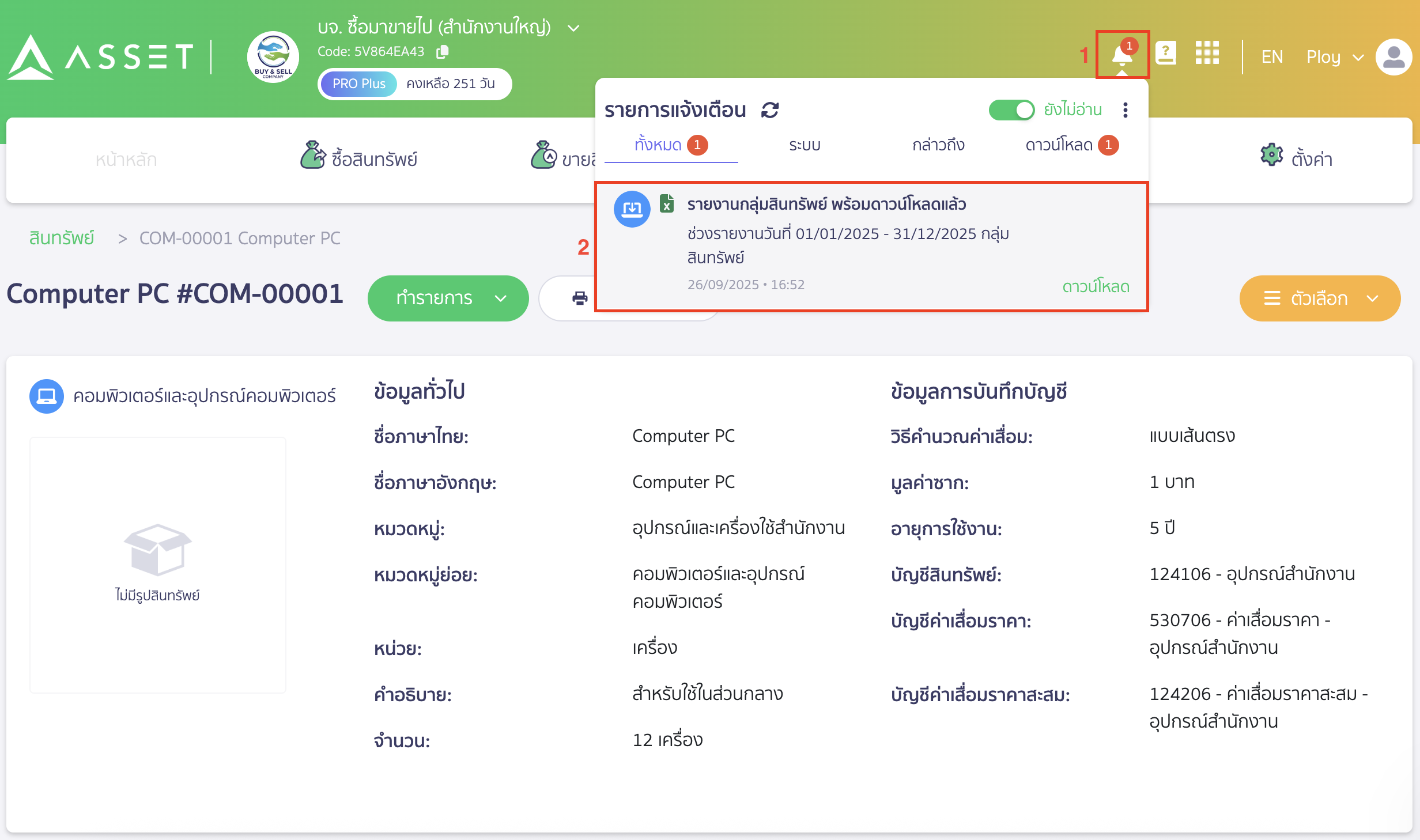
- ส่งรายงานไปยังอีเมล เป็นการส่งไฟล์รายงานไปยังอีเมลที่ต้องการ
ให้ระบุอีเมลที่ต้องการ > คลิกปุ่ม “พิมพ์รายงาน” เพื่อส่งไปยังอีเมล
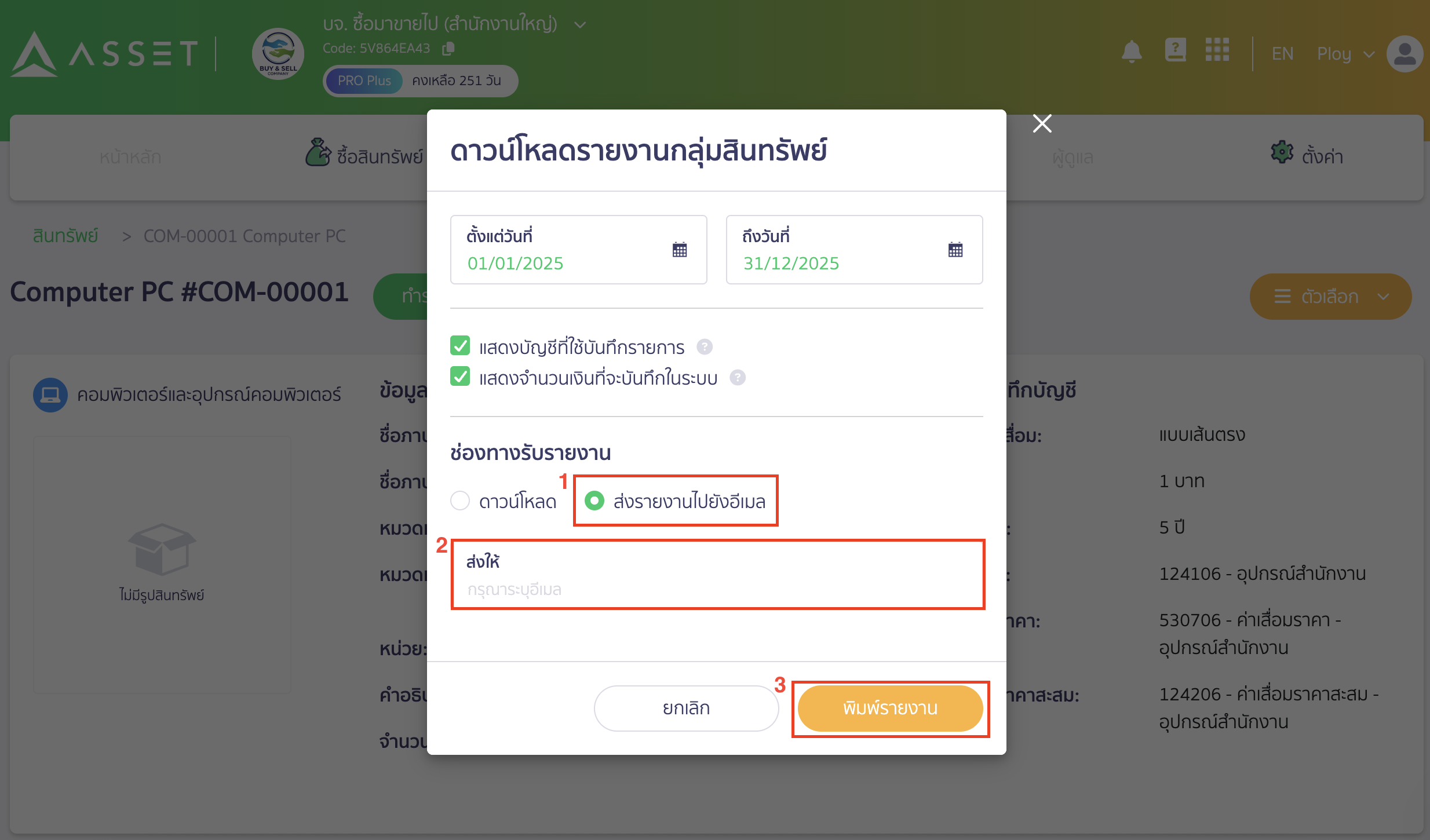
– จบขั้นตอนการพิมพ์รายงานสินทรัพย์ เฉพาะกลุ่มที่แสดงข้อมูลรายตัว –